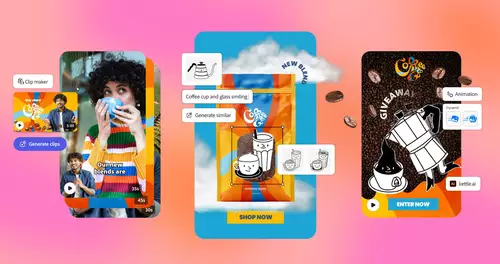Frage von kgerster:Ich experimentierte ein wenig um eine geeignete Full-HD Qualität für YouTube bei möglichst geringer Dateigröße zu erreichen.
1) Export als MPEG 2 sozusagen als Referenz. Wie zu erwarten makellos. Dateigröße aber 165 MB pro Minute. Renderzeit: ca: 2:50
2) Export als "Sony AVC/MP4" bei einer Bitrate von 4000. Dateigröße ca. 30MB/Minute. Bild ist sehr kontrastiert und etwas körnig. Viele Artefakte. Sehr grobes Bild bei schnellen Bewegungen. Renderzeit: ca: 5:50 UNBRAUCHBAR.
3) Export als WMV ebenfalls bei 4000. Ebenfalls ca. 30MB/Minute. Bild in Ordnung. Ein wenig weicher als das Original. Kaum Artefakte. Sehr brauchbares Bild. Aber seltsam milchig (was nicht an der Bitrate sondern am Encoder in Sony Vegas liegt). Renderzeit: ca. 11:30
Also habe das gleiche mit dem HD-Video-Converter von Xilisoft wiederholt. Ausgangsdatei war die MPEG-2 Datei mit 165 MB
1) Ausgabe als MP4 (wieder Bitrate 4000): unbrauchbar wie bei Sony Vegas.
2) Ausgabe als WMV: Nahezu gleich wie Sony Vegas aber bessere Kontraste (wie bei der Originaldatei). Für den Zweck perfekt.
Ich werde also zukünftig das Video erst als MPEG-2 ausgeben und dann im HD-Video-Converter mit 5000 MBit als WMV ausgeben. Renderzeit zusammen ca. 9 Minuten. YouTube verarbeitet die WMV Dateien auch einigermaßen sauber (auch wenn es nochmals encodiert wird).
Mir fiel die bessere Qualität von WMV Dateien bei starker Komprimierung schon früher auf. Dazu kommt noch dass eine WMV weniger Rechenleistung benötigt und meist auch auf älteren Rechnern ruckelfrei läuft.
Antwort von deti:
Das, was du da machst, ist totaler Schmarrn - die scheinbare Verbesserung geht zu Lasten jeglicher Bilddetails.
Rendere einfach gliech mit dem Codec "Sony AVC" oder "MainConcept H.264" das Format 1920x1080 mit 25FPS im H.264 Main Profile, (kodiert als CABAC beim Sony AVC-Codec) mit 8-10Mbit/s und schon solltest du eine saubere Darstellung haben.
Deti
Antwort von kgerster:
Um die beste Möglichkeit ging es auch nicht. Dann könnte ich gleich eine MPEG-2 Datei hoch schieben. Ich wollte ausprobieren wo die Grenze ist. Und seltsamerweise ist die Untergrenze bei WMV und MPEG4/AVC scheinbar verschieden.
Um das nochmals zu testen habe ich eine kleine Testdatei als AVC mit 8000 und eine WMV mit 5000 exportiert. Die WMV Datei weist eindeutig weniger Artefakte auf.
Ich würde auch gerne ohne Umwege direkt aus Vegas auf WMV. Nur sehen die Dateien von Farbe und Kontrast nicht gleich aus.
Um den fehlenden Details zu prüfen habe ich Standbilder der
Orginaldatei mit denen der (nach Gebrauch des Xilisoft Konverters) WMV Datei A-B verglichen. Farbe und Kontrast absolut identisch. Bildeindruck geringfügig schlechter und auf jeden Fall besser als die AVC Datei mit 8000. Und die WMV Datei ist auch noch 37,5% kleiner.
Antwort von deti:
Nunja, dann wärst du der Erste, der WMV oder VC-1 gegenüber H.264 im Vorteil sieht. Wie auch immer - Hauptsache es funktioniert für dich.
Deti
Antwort von kgerster:
Einfach ausprobieren. Ist reproduzierbar.
Wenn ich jetzt noch wüsste ob man Farbe und Kontrast beim Export nach WMV direkt aus Vegas beeinflussen kann bzw. woran es liegt das in diesem Fall das Bild so abweicht.
Antwort von Marco:
Hab's probiert und bleibe bei AVC. Ich begnüge mich bei Youtube-Videos den Zuschauern zuliebe aber mit 1280x720. Da reicht bei AVC eine Datenrate von 6 bis 7 Mbit/s.
Marco
www.vegasvideo.de
Antwort von kgerster:
@Marco
Weist Du warum der WMV Export in Vegas so abweicht?
Antwort von deti:
@kgerster:
Könntest du mal eines deiner Videos auf YouTube hier verlinken?
Deti
Antwort von Marco:
Ich denke, nicht der WMV-Export weicht bezüglich Kontrasten ab, sondern es ist vermutlich eher die Decodierung in anderen Programmen. Prüf den Export mal innerhalb von Vegas gegenüber dem Original.
Marco
Antwort von kgerster:
Ich hab die Sache mal übertrieben und einen Export mit 2000 kb/s gemacht. Da wird es überdeutlich. Der Unterschied ist aber auch bei 5000 kb/s zu sehen. Die hab die Dateien auf einen FTP geladen, da das nochmalige Rendern bei YouTube es wieder verfälscht. Bitte nicht den Inhalt beachten.
www.schollmann.de/media/ohne_titel.mp4
www.schollmann.de/media/ohne_titel.wmv
Die geringe Dateigröße bei relativ guter Qualität ist auch für den Versand von Dateien bzw. Ausschnitten sinnvoll. Ich hatte einem Bekannten im Ausland immer wieder Ausschnitte per E-Mail zugeschickt, die er sich dann über einem LCD-TV angesehen hat. Als WMV war das voll in Ordnung. Als MP4 überhaupt nicht.
Antwort von deti:
Hm... also die WMV-Sequenz bricht bei mir sowohl unter VLC als auch Windows-Media-Player nach ca. 1 Sekunde ab, während die MP4-Sequenz 13-Sekunden durchläuft. Irgendwas ist da nicht in Ordnung.
Deti
Antwort von Marco:
Ich hab mit der WMV-Datei die gleichen Probleme. Entweder bricht das Playback nach 1 Sekunde ab oder das Programm hängt sich auf. Das WMV ist zudem nicht 1920x1080, sondern 1440x1080.
Marco
Antwort von deti:
... und ehrlich gesagt, muss man schon mutwillig ungünstige Parameter wählen, um bei H.264 eine so schlechte Qualität wie bei dir zu erreichen.
Hier mal zum Vergleich zwei Dateien von mir, direkt per Sony Vegas Pro 9.0e erzeugt:
http://131.159.15.130/v/720p-WindowsMed ... -2Mbit.wmv
http://131.159.15.130/v/720p-MainConcept-AVC-2Mbit.mp4
Hier kann man klar erkennen, dass die sogar etwas größer ausgefallene WMV-Datei weniger Bilddetails enthält als die MP4-Datei.
Deti
Antwort von kgerster:
Ja, in dem Beispiel ist es so. Dort ist auch das WMV nicht so "milchig". Ich verwendete allerdings auch Vegas Movie Studio 10 HD. Werde das mal mit Vegas 9 Pro testen.
Antwort von kgerster:
Sony Vegas Pro 9e verhält sich bei mir identisch zu Movie Studio 10. Und zwar immer dann extrem wenn sich viel bewegt oder bei Schwenks. Das Ausgangsmaterial stammt von einer XR500VE (1080i). Auch in Pro 9e sind die WMVs milchiger.
@deti Die Qualität Deines Exports bei 2Mbit bekomme ich in keinem Fall hin. Bei 720p ist es zwar besser aber nicht gerade gut.
Wie auch immer. Wir wollen das nicht unendlich fortsetzen.